মাঝে মাঝে আমাদের কম্পিউটার স্ক্রিন রেকর্ডার সফটওয়্যার প্রয়োজন হয়ে থাকে। কারণ একটি স্ক্রিন রেকর্ডার ব্যবহার করে কম্পিউটারের মনিটরে ঘটে যাওয়া কোন গুরুত্বপূর্ণ বিষয়কে ভিডিও আকারে যতটা সহজেই অন্য কারো নিকট ব্যক্ত করা যায়, মুখে বলে হয়তো ততটা বোঝানো সম্ভব হয়ে ওঠে না। স্থির চিত্র ধারণ করেও কাজ চালানো যেতে পারে। আজ আমরা এখানে কম্পিউটারের জন্য একটি ঝামেলামুক্ত ফ্রি স্ক্রিন রেকর্ডার সফটওয়্যার সম্পর্কে বিস্তারিত আলোচনা করবো।
Table of Contents
কেন স্ক্রিন রেকর্ডার প্রয়োজন?
বিভিন্ন প্রয়োজনে আমাদের কম্পিউটারের স্ক্রিন রেকর্ডার প্রয়োজন হয়ে থাকে। যেমন- কোন টিউটোরিয়াল ভিডিও তৈরী করতে, ভিডিও গেম রেকর্ডিং করতে, অথবা প্রযুক্তিগত কোন দিকনির্দেশনা দেবার ক্ষেত্রে আমাদের স্ক্রিন রেকর্ডার সফটওয়্যার প্রয়োজন হয়ে থাকে। সহজেই কম্পিউটারের কোন বিষয় অন্য কাউকে অত্যন্ত সহজেই বুঝানোর জন্য স্ক্রিন রেকর্ডার একটি আদর্শ উপায়।
বিনামূল্যের স্ক্রিন রেকর্ডার সফটওয়্যার তালিকা
আপনি বিনামূল্যে অসংখ্য স্ক্রিন রেকর্ডার সফটওয়্যার পাবেন। এগুলোর ধরণ, সুবিধা-অসুবিধা, বৈশিষ্ট্য আলাদা আলাদা। নিম্নে এ রকমের বেশ কিছু স্ক্রিন রেকর্ডার সফটওয়্যার এর তালিকা দেয়া হলো।
- OBS Studio: এটি একটি ওপেনসোর্স এবং বেশ শক্তিশালী একটি স্ক্রিন রেকর্ডার সফটওয়্যার।
- FlashBack Express: এটি ফ্রি এবং প্রো দুটি ভার্সনই পাবেন।
- ShareX: ওপেনসোর্স এবং হালকা একটি স্ক্রিন রেকর্ডার সফটওয়্যার।
- CamStudio: এটিও একটি ওপেনসোর্স এবং বেশ শক্তিশালী একটি স্ক্রিন রেকর্ডার সফটওয়্যার।
- TinyTake: একটি ফ্রি স্ক্রিন রেকর্ডার সফটওয়্যার।
কোন স্ক্রিন রেকর্ডার সফটওয়্যার ব্যবহার করবো?
উপরে উল্লেখিত প্রতিটি স্ক্রিন রেকর্ডার সফটওয়্যার এর বৈশিষ্ট্য আলাদা আলাদা। তবে আমাদের কাছে ShareX সফটওয়্যারটি ভালো মনে হয়েছে। কারণ এর বৈশিষ্ট্যগুলি কিছুটা ভিন্ন। নিম্নে এর বৈশিষ্ট্যসমূহ দেয়া হলো।
- এটি সম্পূর্ণ বিনামূল্যে।
- এর সোর্স কোড উন্মক্ত তথা ওপেনসোর্স।
- কোন রকম বিজ্ঞাপনের ঝামেলা নেই।
- এটির সাইজ প্রায় ৩৪ মেগাবাইট এবং এটি স্বল্প রিসোর্স ব্যবহার করে থাকে।
- ১৫ বছরেরও বেশি সময় ধরে এর হালনাগাদ ভার্সন রিলিজ করা হয়ে থাকে।
- দ্রুত স্ক্রিন ক্যাপচার শেয়ারিং সুবিধা।
- সহজেই GIF ফরমেটে রেকর্ডিং সুবিধা।
- সফটওয়্যারটি ব্যবহারে ইচ্ছেমত কাস্টমাইজ সুবিধা।
কিভাবে ডাউনলোড ও ইনস্টল করবেন?
খুব সহজেই আপনি নিজেই শেয়ারএক্স সফটওয়্যারটি ডাউনলোড ও ইনস্টল করে নিতে পারবেন। এ জন্য নিচের ধাপগুলি অনুসরণ করুন।
ডাউনলোড করা
এই স্ক্রিন রেকর্ডার সফটওয়্যারটি ডাউনলোড করার জন্য এখানে ক্লিক করুন। নিম্নের চিত্রের মতো একটি ওয়েব পেজ এ আপনাকে নিয়ে যাওয়া হবে। সেখানে চিহ্নিত “Download“ বাটনে ক্লিক করলে ৩৪ মেগাবাইট এর একটি সেটআপ ফাইল ডাউনলোড শুরু হবে।
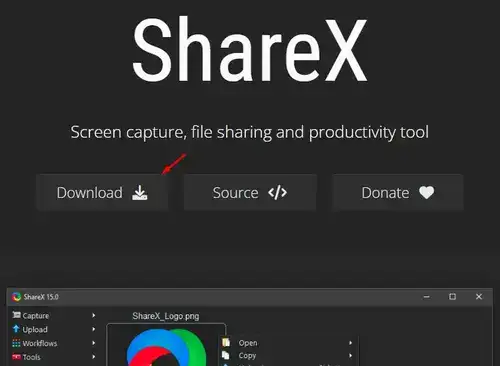
ইনস্টল করা
স্ক্রিন রেকর্ডার সফটওয়্যারটি ডাউনলোড হয়ে গেলে সেটির উপর ডাবল ক্লিক করুন। নিম্নের চিত্রের মতো একটি সেটআপ উইজার্ড আসবে।
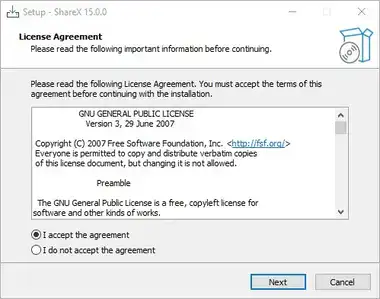
এখানে “I accept the agreement” এর রেডিও বাটনে ক্লিক করে নিন। এবারে “Next“ বাটনে ক্লিক করুন। এবারে নিম্নের চিত্রের মতো আবারও একটি ইন্সটারফেস আসবে। সেখানে আপনার প্রয়োজন অনুযায়ী অপশনে টিক চিহ্ন দিয়ে নিন। এরপর “Next“ বাটনে ক্লিক করুন।
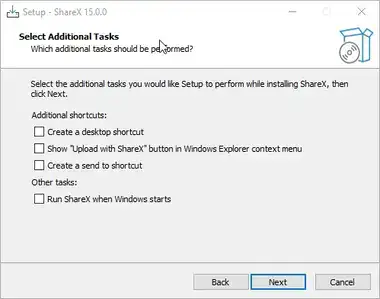
এবারে আরও একটি ইন্টারফেস দেখতে পাবেন। সেখানে থাকা “Install” অপশনে ক্লিক করলে ইনস্টল শুরু হয়ে যাবে। ইনস্টল সম্পন্ন হয়ে গেলে নিম্নের চিত্রের মতো একটি ইন্টারফেস দেখতে পাবেন।
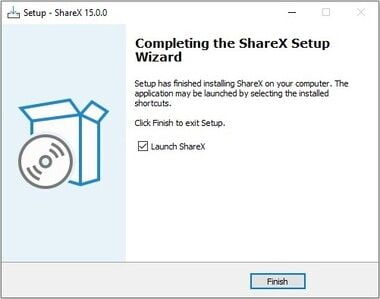
সেখানে “Finish” বাটনে ক্লিক করলে নিম্নের চিত্রের মতো স্ক্রিন রেকর্ডার সফটওয়্যারটির মূল ইন্টারফেস দেখতে পাবেন।
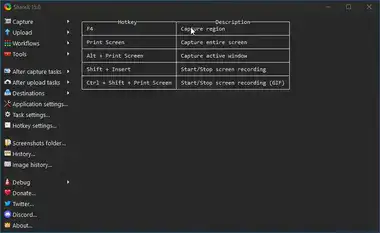
কিভাবে এটি ব্যবহার করবেন?
এই স্ক্রিন রেকর্ডার সফটওয়্যারটি ব্যবহার করার জন্য প্রথমে আপনাকে এর কয়েকটি সেটিংস সম্পর্কে জেনে নিতে হবে। ShareX চালু করলে উপরের চিত্রের মতো ইন্টারফেস এ নিম্নের চিত্রের মতো কিছু Hotkey দেখতে পাবেন। এ সম্পর্কে নিম্নে বিস্তারিত আলোচনা করা হলো।
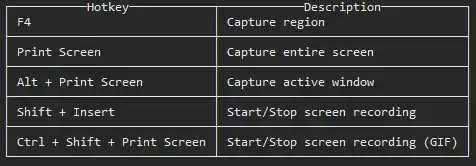
Capture region
ক্যাপচার রিজিওন এর হটকি হচ্ছে “F4″। এই কমান্ড কম্পিউটারে চলমান কোনো প্রোগ্রাম, উইন্ডো, ডায়লগবক্স ইত্যাদির অ্যাক্টিভ অংশটুকু ক্যাপচার বা ধারণ করার জন্য ব্যবহৃত হয়ে থাকে।
মনে করুন আপনি মাইক্রোসফট ওয়ার্ড এর শুধুমাত্র ফন্ট ডায়লগবক্স টুকুর অংশ ক্যাপচার বা ধারণ করবেন। এ পর্যায়ে এই কমান্ড প্রয়োগ করলে নিম্নের চিত্রের মতো ইন্টারফেস দেখতে পাবেন।
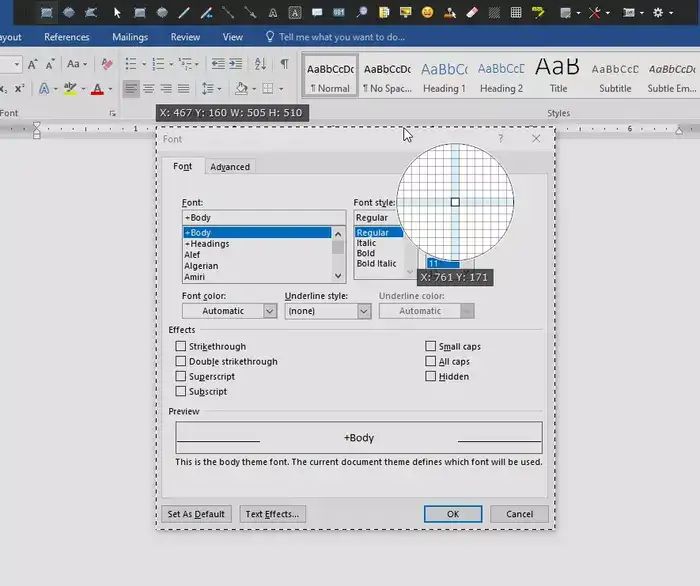
এই কমান্ড প্রয়োগ করলে মাউস পয়েন্টারটি ম্যাগনিফাইং এর মতো হয়ে যাবে এবং সেই সাথে পয়েন্টারি ডায়লগবক্স এর উপরের দিকে ধরে রাখলে পুরো ডায়লগ বক্সটি একটি ডট আকারের বক্সের ভেতরে সীমাবদ্ধ হয়ে যাবে। এখন ডায়লগ বক্সের উপরের দিকে একবার ক্লিক করলে অংশটুকু ক্যাপচার হয়ে যাবে। যা আপনার কম্পিউটারের C:\Users\“ইউজার নেম“\Documents\ShareX\Screenshots ফোল্ডারের ভেতরে “সাল-মাস“ আকারে তৈরীকৃত ফোল্ডারে পেয়ে যাবেন।
Capture region এর কয়েকটি টুল এর ব্যবহার
এটি ব্যবহারে স্ক্রিনের উপরের দিকে নিম্নের চিত্রের মতো কিছু টুলস পাবেন। যা ব্যবহার করে আপনার ক্যাপচার করা অংশে কিছুটা মডিফাই করে নিতে পারবেন।

Rectangle region: এটি এই টুলের প্রথম অপশন। এটি দ্বারা আপনি ইচ্ছেমত কোন আয়তাকার অংশ ক্যাপচার করতে পারবেন।
Ellipse region: উপবৃত্তাকার কোন অংশ ক্যাপচার করার জন্য এই অপশন।
Freehand region: এই অপশন ব্যবহার করে মাউসের সাহায্যে আকা-বাঁকা করে কোন স্ক্রিন ক্যাপচার করতে পারবেন।
একইভাবে এখানে থাকা বিভিন্ন টুলসমহূ ব্যবহার করে আপনি স্ক্রিণের কোন অংশকে ইচ্ছেমত লাইন, অ্যারো চিহ্ন, স্টেপ ইত্যাদি যুক্ত করে সহজেই স্ক্রিন ক্যাপচার করে নিতে পারবেন।
Capture entry screen
কিবোর্ড হতে Print Screen কি প্রেস করলে কম্পিউটারের পুরো স্ক্রিন ইমেজ আকারে ধারণ হবে এবং তা ডকুমেন্ট ফোল্ডারের ভিতরে উপরে উল্লেখিত লোকেশনে পেয়ে যাবেন। এর হটকি হচ্ছে Print Screen
Capture active window
কম্পিউটারে চলমান একাধিক উইন্ডো হতে নির্দিষ্ট একটি উইন্ডো ক্যাপচার করার জন্য এই অপশন। এর শর্টকাট কি হচ্ছে “Alt+Print Screen”। অর্থাৎ Alt কি চেপে ধরে Print Screen কি প্রেস করলে কম্পিউটারের একাধিক উইন্ডো হতে শুধুমাত্র অ্যাকটিভ উইন্ডোটির স্ক্রিনশট পেয়ে যাবেন।
Start screen recording
কম্পিউটারের স্ক্রিন রেকর্ড করার জন্য এই অপশন ব্যবহৃত হয়ে থাকে। এর হট কি হচ্ছে “Shift+Insert” কি। একবার এই হট কি প্রেস করলে স্ক্রিন রেকর্ডার চালু হবে এবং আর একবার এই হট কি প্রেস করলে তা বন্ধ হবে। এই হট কি প্রেস করে আপনি কম্পিউটারের কোনো উইন্ডো সিলেক্ট করে নিয়ে শুধুমাত্র উক্ত এরিয়াটুকুর স্ক্রিন রেকর্ড করে নিতে পারবেন। রেকর্ড করা ফাইলটি ক্যাপচার করা ফাইলের লোকেশনে পেয়ে যাবেন।
Start screen recording GIF
এই অপশনটি ব্যবহার করে আপনি gif ফরমেটে স্ক্রিন রেকর্ডিং করে নিতে পারবেন। এর হট কি হচ্ছে “Ctrl+Shift+Print Screen”। এই হট কি একবার প্রেস করলে রেকর্ডিং শুরু এবং আর একবার প্রেস করলে রেকর্ডিং বন্ধ হবে।
কিভাবে এর হট কি পরিবর্তন করবেন?
এই স্ক্রিন রেকর্ডার অ্যাপটির হট কিগুলি আপনি সহজেই পরিবর্তন করে নিতে পারবেন। তা করতে টাস্কবার হতে ShareX আইকনটির উপর রাইট বাটনে ক্লিক করুন। নিম্নের চিত্রের মতো একটি মেনু ওপেন হবে। সেখানে থাকা Hotkey settings অপশনে ক্লিক করুন।
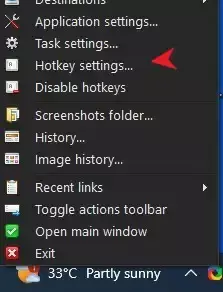
নিম্নের চিত্রের মতো একটি পপআপ ওপেন হবে। সেখানে বাম দিকে কোন অপশনটির জন্য হট কি পরিবর্তন করতে চান সেটির ডান দিকে একবার ক্লিক করুন। এতে করে উক্ত হট কি এর রংটি হলুদ হয়ে যাবে। এবারে কিবোর্ড হতে আপনার পছন্দমত হট কি প্রেস করুন। দেখতে পাবেন হট কি সেট হয়ে গেলে সবুজ রং ধারণ করবে। আর যদি হট কি এর রং লাল দেখতে পান তবে মনে রাখবেন উক্ত হট কি অন্য কোন সফটওয়্যার ব্যবহারের জন্য বরাদ্দ রয়েছে।
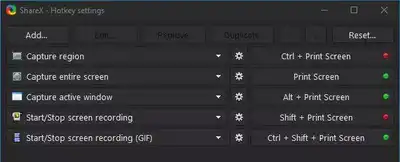
এভাবে আপনি সহজেই এই সফটওয়্যারটির হট কি সেট করে নিয়ে তা ব্যবহার করে স্ক্রিন রেকর্ড করার কাজে ব্যবহার করতে পারেন।
আশা করছি স্ক্রিন রেকর্ডার হিসেবে ShareX সফটওয়্যারটি আপনার ভালো লাগবে।

